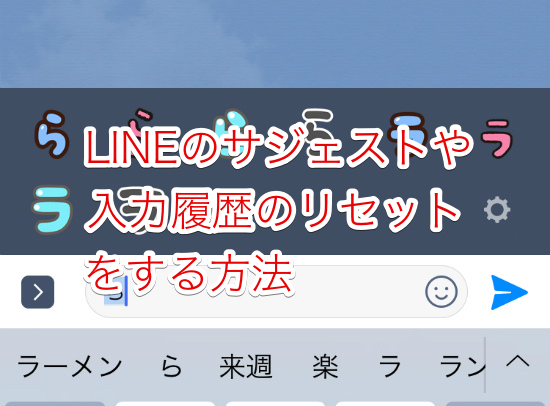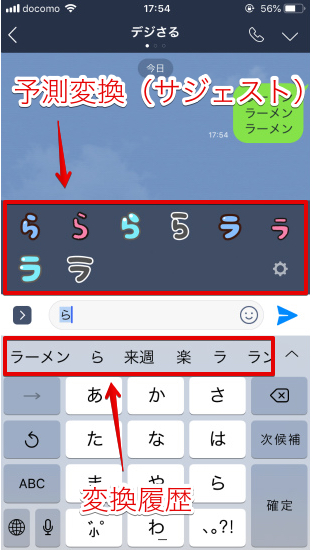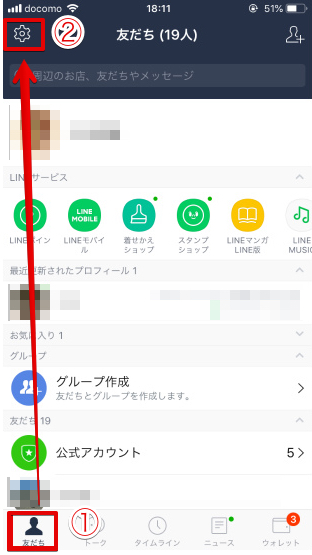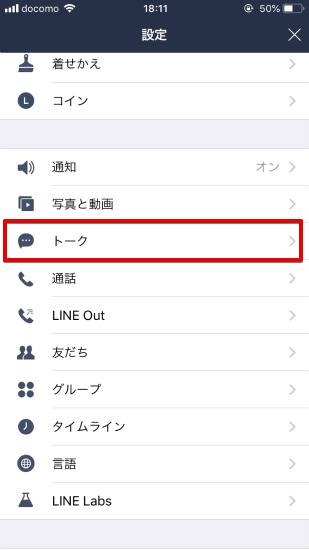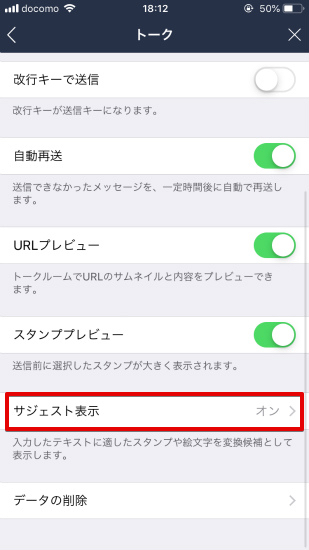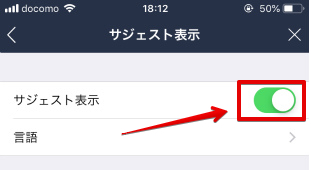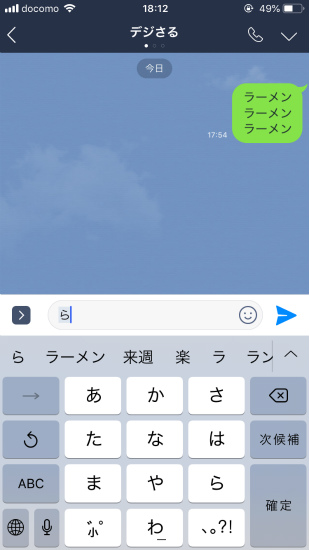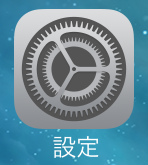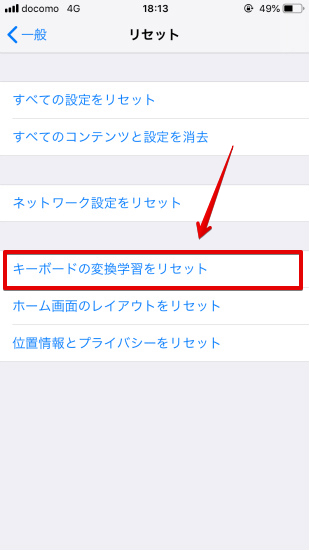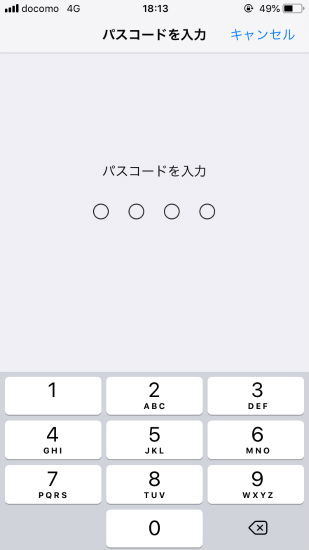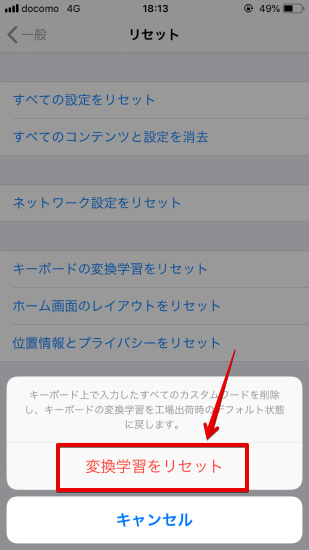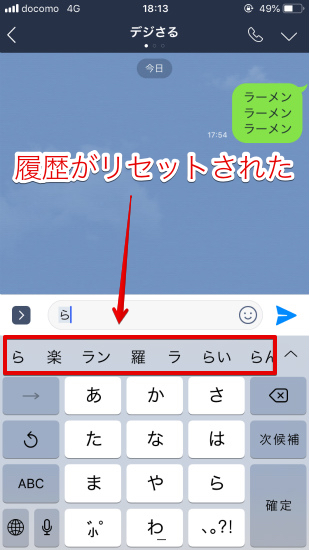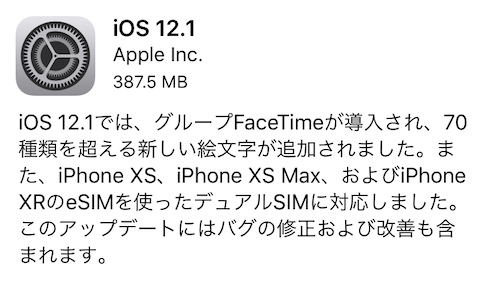LINEのトーク画面でメッセージを入力するときに出る予測変換(サジェスト)や、スタンプの候補を削除、または文字変換の履歴をリセットする方法について紹介します。
トークの予測変換と入力文字の履歴について
LINEではトーク画面で文字入力すると入力した文字に関連するデコ文字やスタンプが、入力候補として表示されるようになっています。
「ら」と入力すると下の画像のように文字入力欄の上に「ら」のデコ文字やスタンプ、下には過去に入力した文字の履歴が表示されるようになっています。
デコ文字やスタンプの予測変換はLINEの設定から非表示にすることが可能です。
しかし、変換履歴に関しては、LINEの設定では削除することができないので、文字の履歴をリセットする方法を紹介します。
デコ文字やスタンプの予測変換をオフにする
まずは、LINEアプリの①「友だち」を開き、②の歯車アイコンをタップし設定を開きます。
設定画面で「トーク」をタップします。
サジェスト表示という項目が「オン」になっているので、ここをタップします。
サジェスト表示で緑のスイッチの部分をタップします。
スイッチが白くなったらオフになっています。
これで、文字を入力したときにデコ文字やスタンプの入力候補が表示されなくなりました。
入力文字の履歴をリセットする方法
過去に入力した文字の入力した履歴はLINEでは削除することはできません。また、iPhoneの機能でも入力履歴の候補の表示自体をオフにすることはできないので、今回は入力履歴のリセット方法を紹介します。
ホーム画面にある設定アプリを開きます。
「一般」をタップします。
「リセット」をタップします。
「キーボードの学習変換をリセット」をタップします。
間違って他の項目をタップしないように気をつけてください。
iPhoneにパスワードを設定している場合はパスワードを入力します。
「学習変換をリセット」をタップします。
これで、入力文字の履歴がリセットされ、「ら」と入れても「ラーメン」が出てこなくなりましたね(笑)
この文字入力の入力履歴はオフにすることはできませんので、その都度リセットすることが必要になります。
知り合いに過去に入力した文字の履歴を見られたくない場合は、時々リセットするといいかもしれないですね。